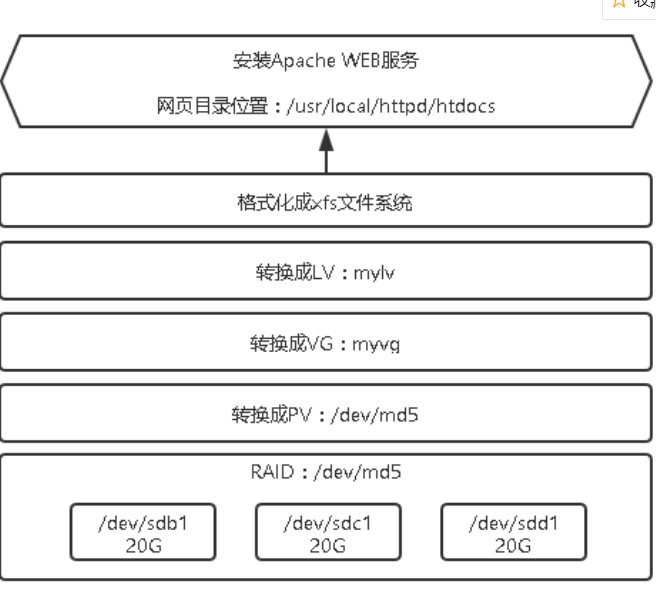
1、[root@localhost ~]# fdisk /dev/sdb (fdisk/dev/sdc)(fdisk/dev/sdd)
欢迎使用 fdisk (util-linux 2.23.2)。
更改将停留在内存中,直到您决定将更改写入磁盘。
使用写入命令前请三思。
Device does not contain a recognized partition table
使用磁盘标识符 0xcc7d50b6 创建新的 DOS 磁盘标签。
命令(输入 m 获取帮助):n
Partition type:
p primary (0 primary, 0 extended, 4 free)
e extended
Select (default p): p
分区号 (1-4,默认 1):
起始 扇区 (2048-167772159,默认为 2048):
将使用默认值 2048
Last 扇区, +扇区 or +size{K,M,G} (2048-167772159,默认为 167772159):+20G
分区 1 已设置为 Linux 类型,大小设为 20 GiB
命令(输入 m 获取帮助):n
Partition type:
p primary (1 primary, 0 extended, 3 free)
e extended
Select (default p):
Using default response p
分区号 (2-4,默认 2):
起始 扇区 (41945088-167772159,默认为 41945088):
将使用默认值 41945088
Last 扇区, +扇区 or +size{K,M,G} (41945088-167772159,默认为 167772159):+20G
分区 2 已设置为 Linux 类型,大小设为 20 GiB
命令(输入 m 获取帮助):n
Partition type:
p primary (2 primary, 0 extended, 2 free)
e extended
Select (default p):
Using default response p
分区号 (3,4,默认 3):
起始 扇区 (83888128-167772159,默认为 83888128):
将使用默认值 83888128
Last 扇区, +扇区 or +size{K,M,G} (83888128-167772159,默认为 167772159):+20G
分区 3 已设置为 Linux 类型,大小设为 20 GiB
命令(输入 m 获取帮助):wq
The partition table has been altered!
Calling ioctl() to re-read partition table.
正在同步磁盘。
[root@localhost ~]# lsblk
NAME MAJ:MIN RM SIZE RO TYPE MOUNTPOINT
sda 8:0 0 30G 0 disk
├─sda1 8:1 0 500M 0 part /boot
└─sda2 8:2 0 29.5G 0 part
├─centos-root 253:0 0 27.5G 0 lvm /
└─centos-swap 253:1 0 2G 0 lvm [SWAP]
sdb 8:16 0 80G 0 disk
├─sdb1 8:17 0 20G 0 part
├─sdb2 8:18 0 20G 0 part
└─sdb3 8:19 0 20G 0 part
sdc 8:32 0 40G 0 disk
├─sdc1 8:33 0 20G 0 part
├─sdc2 8:34 0 5G 0 part
└─sdc3 8:35 0 5G 0 part
sdd 8:48 0 40G 0 disk
├─sdd1 8:49 0 20G 0 part
├─sdd2 8:50 0 5G 0 part
└─sdd3 8:51 0 5G 0 part
sr0 11:0 1 4G 0 rom /run/media/root/CentOS 7 x86_64
[root@localhost ~]# mdadm -Cv /dev/md5 -l5 -n3 /dev/sd[bcd]1
mdadm: layout defaults to left-symmetric
mdadm: layout defaults to left-symmetric
mdadm: chunk size defaults to 512K
mdadm: size set to 20955136K
mdadm: Defaulting to version 1.2 metadata
mdadm: array /dev/md5 started.
[root@localhost ~]# pvcreate /dev/md5
Physical volume "/dev/md5" successfully created
[root@localhost ~]# vgcreate myvg /dev/md5
Volume group "myvg" successfully created
[root@localhost ~]# lvcreate -L 50 -n mylv myvg
Rounding up size to full physical extent 52.00 MiB
Logical volume "mylv" created.
[root@localhost ~]# mkfs -t xfs /dev/myvg/mylv
log stripe unit (524288 bytes) is too large (maximum is 256KiB)
log stripe unit adjusted to 32KiB
meta-data=/dev/myvg/mylv isize=256 agcount=2, agsize=6528 blks
= sectsz=512 attr=2, projid32bit=1
= crc=0 finobt=0
data = bsize=4096 blocks=13056, imaxpct=25
= sunit=128 swidth=256 blks
naming =version 2 bsize=4096 ascii-ci=0 ftype=0
log =internal log bsize=4096 blocks=624, version=2
= sectsz=512 sunit=8 blks, lazy-count=1
realtime =none extsz=4096 blocks=0, rtextents=0
2、安装apache(步骤省略)
(1)、挂载光盘
卸载光盘:umount /dev/sr0
挂载光盘:mount /dev/sr0 /media/
查看:ls /media/
(2)、修改本YUM仓库客户端配置文件
构建本地YUM仓库文档:cd /etc/yum.r*
mkdir a/
mv C* a/
创建本地YUM仓库文档:vi ./local.repo
[cdrom] //仓库名称
name=cdrom
baseurl=file:///media //指定rpm包的位置
enabled=1 //启用本地YUM仓库
gpgcheck=0 //禁用gpg校验
(3)、清除、重建YUM缓存:yum -y clean all
yum makecache
(4)源代码安装准备工作
通过xftp等工具将httpd-2.2.17.tar传到linux虚拟机中
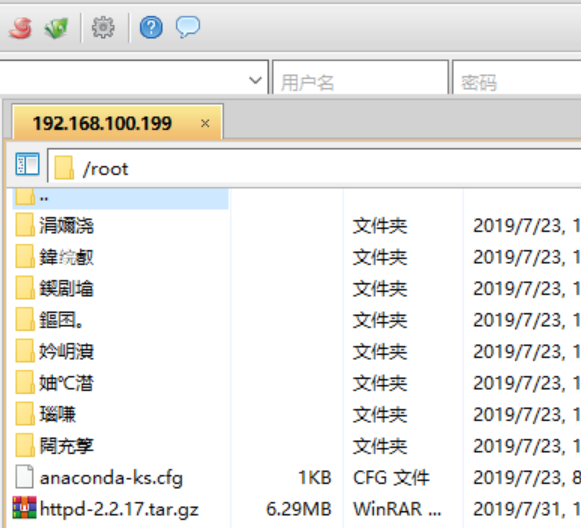
[root@localhost ~]# ls
anaconda-ks.cfg httpd-2.2.17.tar.gz 公共 模板 视频 图片 文档 下载 音乐 桌面
完整性校验 计算 MD5校验和,不一致不要用
[root@localhost ~]# md5sum httpd-2.2.17.tar.gz
66d8e107f85acc039fd5e624e85728a9 httpd-2.2.17.tar.gz
挂载镜像
[root@localhost ~]# umount /dev/sr0
[root@localhost ~]# mount /dev/sr0 /media/
mount: /dev/sr0 写保护,将以只读方式挂载
[root@localhost ~]# ls /media
CentOS_BuildTag GPL LiveOS RPM-GPG-KEY-CentOS-7
EFI images Packages RPM-GPG-KEY-CentOS-Testing-7
EULA isolinux repodata TRANS.TBL
(5)确认源代码编译环境,未安装则进行安装
[root@localhost ~]# rpm -q gcc gcc-c++ make
未安装软件包 gcc
未安装软件包 gcc-c++
make-3.82-21.el7.x86_64
[root@localhost ~]# yum -y install gcc gcc-c++
[root@localhost ~]# rpm -q gcc gcc-c++ make
gcc-4.8.5-36.el7_6.2.x86_64
gcc-c++-4.8.5-36.el7_6.2.x86_64
make-3.82-21.el7.x86_64
源代码安装(apache)
[root@localhost ~]# tar xf httpd-2.2.17.tar.gz -C /usr/src/ //解包
[root@localhost ~]# cd /usr/src/httpd-2.2.17/ //到http-2.2.17.tar.gz-C下查看有没有东西
[root@localhost httpd-2.2.17]# ls //查看内容
ABOUT_APACHE config.layout INSTALL NOTICE srclib
acinclude.m4 configure InstallBin.dsp NWGNUmakefile support
Apache.dsw configure.in LAYOUT os test
build docs libhttpd.dsp README VERSIONING
BuildAll.dsp emacs-style LICENSE README.platforms
BuildBin.dsp httpd.dsp Makefile.in README-win32.txt
buildconf httpd.spec Makefile.win ROADMAP
CHANGES include modules server
[root@localhost httpd-2.2.17]# ./configure --prefix=/usr/local/apache //设置"--prefix="软件安装目录
[root@localhost httpd-2.2.17]# make //编译
[root@localhost httpd-2.2.17]# make install //安装
[root@localhost httpd-2.2.17]# cd /usr/local/apache/conf/ //备份,防止出错
[root@localhost conf]# cp httpd.conf{,.bak}
[root@localhost conf]# vi /usr/local/apache/conf/httpd.conf //进入编辑器
# ServerName www.example.com:80 //将第九十七行前面的“#”号删除,wq:保存退出
[root@localhost ~]# systemctl stop firewalld //复制一个新的通道,关闭防火墙(临时)
[root@localhost ~]# systemctl disable firewalld //永久
rm '/etc/systemd/system/dbus-org.fedoraproject.FirewallD1.service'
rm '/etc/systemd/system/basic.target.wants/firewalld.service'
[root@localhost ~]# setenforce 0 //关闭安全机制(临时)
[root@localhost ~]# sed -i '7 s/enforcing/disabled/' /etc/selinux/config //关闭安全机制(永久)
[root@localhost ~]# sed -n '7p' /etc/selinux/config //查看有没有变成disabled
SELINUX=disabled
[root@localhost conf]# /usr/local/apache/bin/apachectl start //运行
[root@localhost conf]# rpm -q lynx //检测之前检查有没有lynx软件包
未安装软件包 lynx
[root@localhost conf]# yum -y install lynx //没有则用yum进行安装
[root@localhost conf]# rpm -q lynx //查看lynx软件包是否安装成功
lynx-2.8.8-0.3.dev15.el7.x86_64
3、用户需把/dev/myvg/mylv逻辑卷以支持磁盘配额的方式挂载到网页目录下(/usr/local/apache/htdocs)
[root@localhost ~]# mount -o usrquota,grpquota /dev/myvg/mylv /usr/local/apache/htdocs/
4、在网页目录下创建测试文件index.html,内容为用户名称,通过浏览器访问测试
[root@localhost ~]# ls /usr/local/apache/htdocs/
[root@localhost ~]# cd /usr/local/apache/htdocs/
[root@localhost htdocs]# touch index.html
[root@localhost htdocs]# ls
index.html
[root@localhost htdocs]# vi index.html
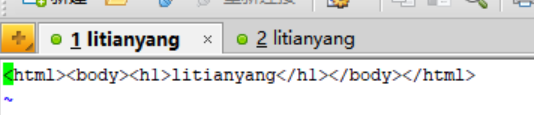
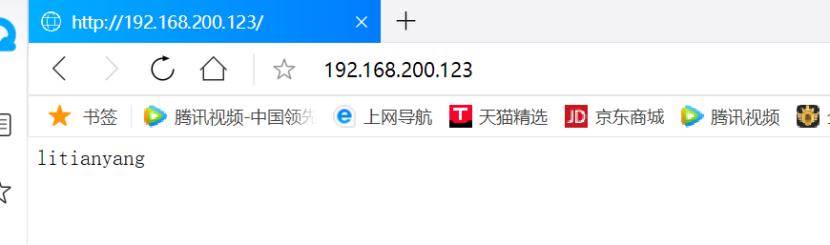
5、创建用户账户,对LVM配置磁盘配额限制用户磁盘容量为软限制80M,硬限制100M;文件数量软限制100个,硬限制80个。
[root@localhost ~]# useradd litianyang
[root@localhost ~]# quotacheck -avug
quotacheck: Skipping /dev/mapper/myvg-mylv [/usr/local/apache/htdocs]
quotacheck: Cannot find filesystem to check or filesystem not mounted with quota option.
[root@localhost ~]# quotaon -avug
[root@localhost ~]# edquota -u litianyang
